第 7 步 - 備份數據庫 - MariaDB
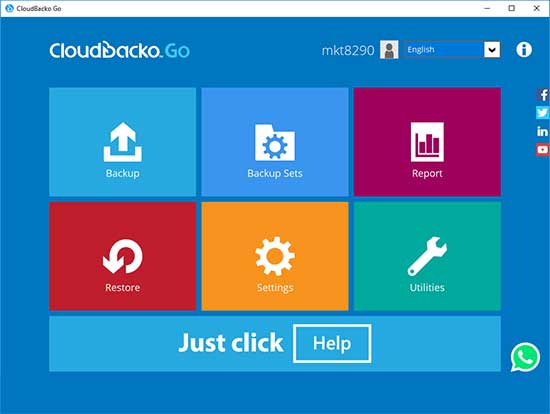
步驟1
1.登入Cloudbacko Go後,按一下備份集磁貼。
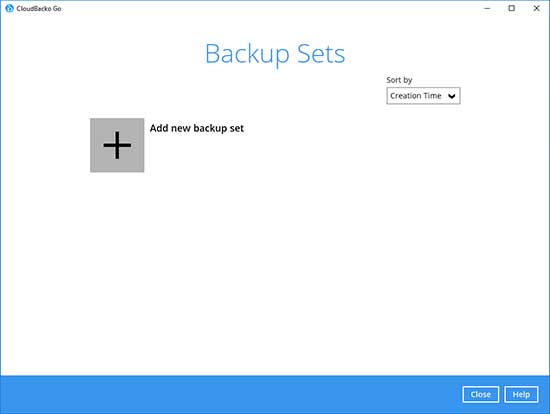
步驟2
2.按一下“+”添加新備份集
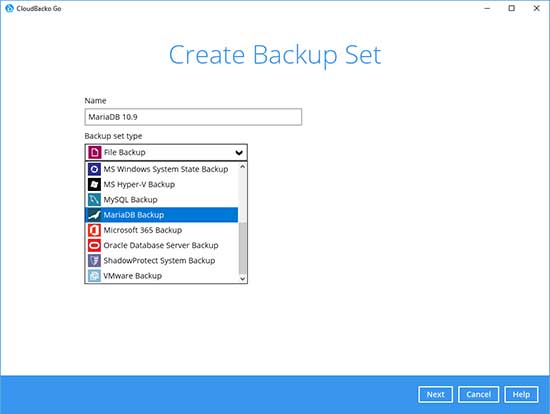
步驟3
3.輸入備份名稱,即“MariaDB 10.9”。選擇備份集類型MariaDB backup。
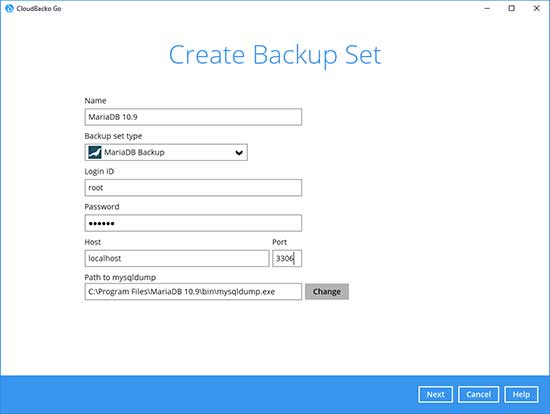
步驟4
4.輸入MariaDB資料庫的mysqldump.exe的密碼、主機、埠號和路徑。 按一下“下一步”繼續。
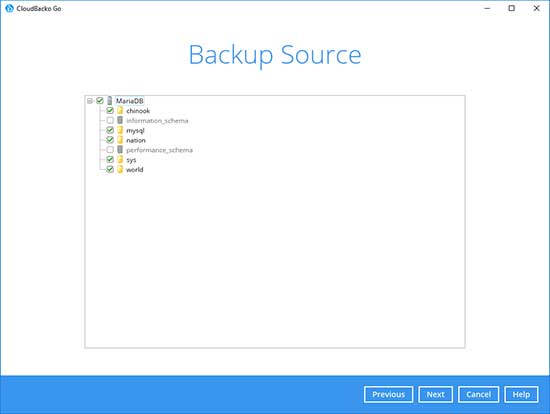
步驟5
5.選擇要備份的資料庫。 按一下“下一步”繼續。
注意:MariaDB虛擬系統資料庫會自動變灰,無法選擇進行備份。
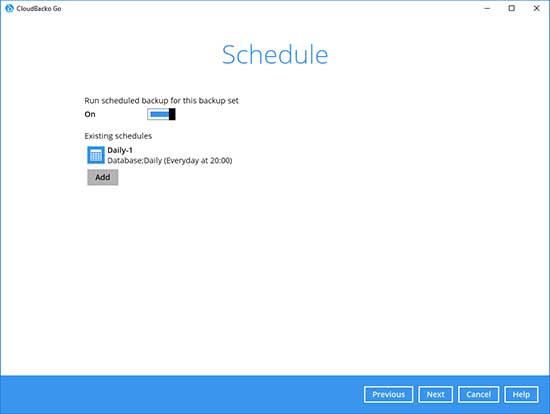
步驟6
6.創建自動備份計畫,即每天20:00,然後按一下“下一步”繼續。

步驟7
7.選擇存儲目標,即CloudBacko Drive。 按一下“下一步”繼續。
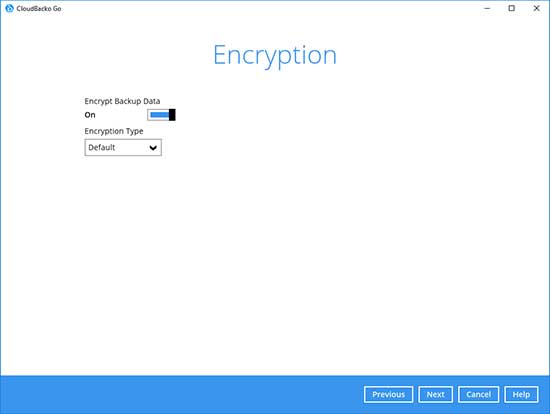
步驟8
8.使用默認加密設定,然後按一下"下一步"繼續。
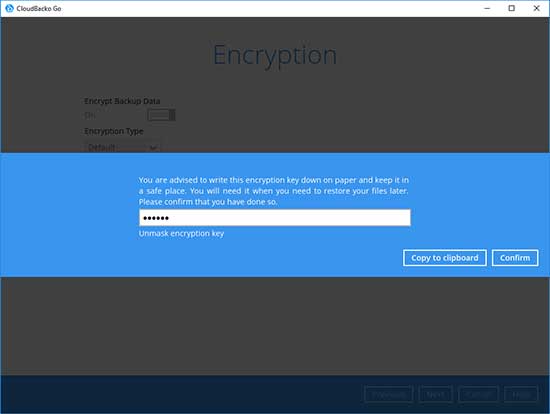
步驟9
9.按一下“確認”繼續。
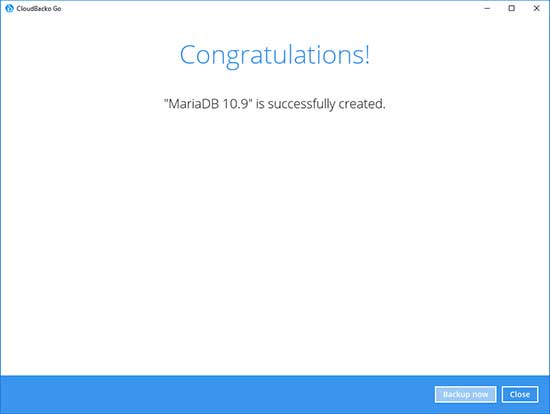
步驟10
10.創建備份集。
按一下“立即備份”以啟動備份工作或等待自動備份啟動。